OpenCanvas 是一款小巧的CG手绘软件,让用户在使用数位板在电脑上绘图时,就像是在纸上手绘一样,可以画出极为细致的图像。OpenCanvas功能简捷、体积小巧、运行速度快,大家可以很快上手,非常适合入门级手绘爱好者使用。对新手更具吸引力的地方就是它的event(事件)功能可以记录绘画的整个过程,openCanvas的官方网站上有大量event资源,新手通过播放高手的event绘画过程就可以很直观地进行学习。

软件功能
1、功能多样的笔刷
openCanvas 7 笔刷能提供诸如铅笔,钢笔,水彩,空气刷等功能和效果。openCanvas 7 拥有了全新的引擎,能够提供更多的功能以及效果。
2、丰富的笔刷预设
作为初始预设准备了150多种画笔。笔刷可以自定义,您可以创建/保存您自定义的笔刷。
3、全新的笔刷引擎
绘图引擎已经改进,现在已经支持多线程了。绘图表现将会大幅提升。对于笔触式平板电脑的倾斜/旋转的支持,使参数设置能更加详细。能实现更多的功能和效果。使用全新的笔刷引擎,您可以实现以下效果。笔触式平板电脑的倾斜和旋转(仅适用于支持的机型)。
4、滤镜
openCanvas 7 拥有 40 种滤镜。使用滤镜可进行绘图的色调补正,加工活着插入文字。
5、尺功能
图尺中使用「1/2/3点」,针对深入的绘图与精密背景的描绘提供强力支援。当然平行线、同心圆、集中线尺等不仅是效果线,背景的小物也能轻松描绘。
6、事件功能
绘图软件 openCanvas 7 最大的特征,就是纪录/再生描绘插图顺序的功能。使用这个功能,在软体上、网上、可见到以往看不到的插画描绘顺序。不仅是插图的描绘方式,也可得知笔刷的设定与滤镜的使用,透过看见擅长绘画者的制作来学习。不仅是能动手绘图,光看也很令人期待,还能进修学习。集合这些功能于一身的就是绘图软件 openCanvas。
7、对应 PSD
对应以 PSD(Photoshop)形式保存。几乎完封不动地将描绘图案的图层构造、合成结果的状态直接保存之 Adobe Photoshop、SAI、CLIP STUDIO PAINT 等应用程序也可开启。因合成规则系统的差异,在其他应用程序所显示的结果,可能产生些微误差。
软件特色
1、界面干净直观。
2、可以用快捷键选择笔刷。
3、多种不同属性的笔刷和辅助工具:铅笔、画笔、喷枪、橡皮、涂抹、颜色加深减淡、形状填充、渐变等。
4、与ps类似的图层功能,以及可以设定的图层属性。
5、可以记录绘画过程并且保存为文件分享。
安装步骤
1、在系统之家官网将OpenCanvas下载下来,并解压到当前文件夹中,点击其中的应用程序,进入许可协议界面,我们需要点击我接受,然后点击下一步。
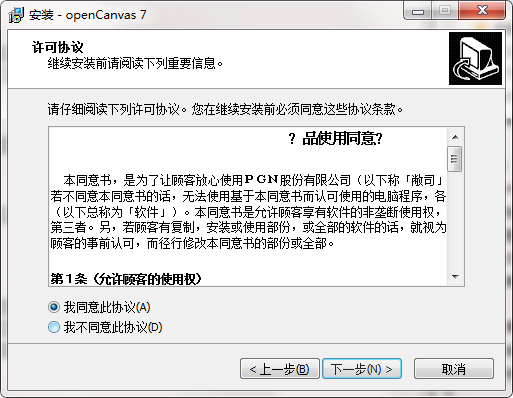
2、选择软件安装位置界面,小编建议用户们安装在D盘中,选择好安装位置点击下一步。
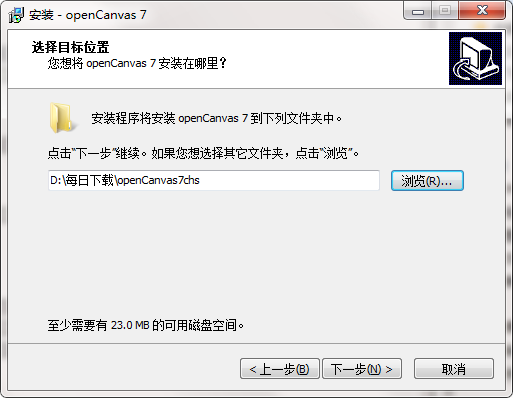
3、OpenCanvas安装结束,点击完成即可。
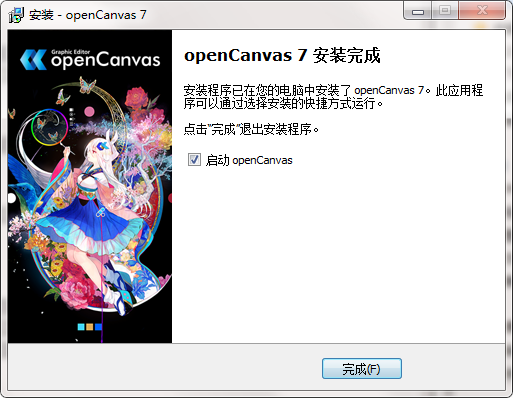
使用方法
1、构图
(1) 一开始用钢笔起稿,先抓住人物五官基本关系,用面部十字架确定这些关系。
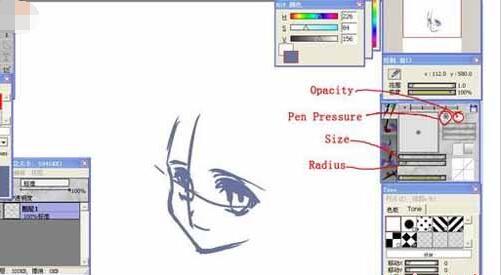
(2)把整副图的草稿画出来后,把此层的不透明度调低,为你下一步的勾线作准备。
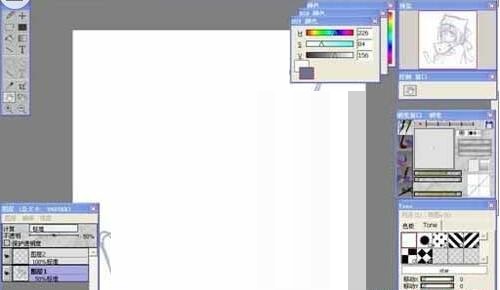
2、勾线
(1) 在勾线时,除勾勒头发时start brush size调至0外,其他地方的勾勒都应start brush size调大到75左右。因为头发得勾勒需要粗细,而其他部分需要线条一致。
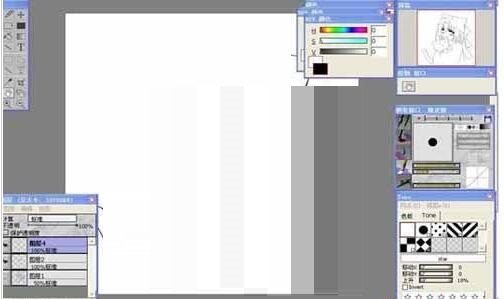
(2) 勾完线后,就可以把第一个构图得图层丢掉,得到一个整洁得轮廓。
3、上色
(1) 用水笔的笔触,先涂上脸部得颜色,头发需要铺上四层颜色,以表现过渡层次和转折面,使头发更具有立体。首先如上图,开启pen pressure并关闭Opacity下大范围铺上一层头发的基本色。
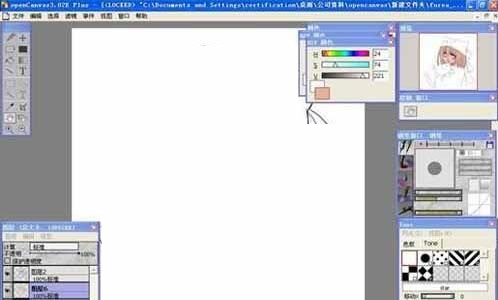
(2) 铺第二层的时候要把pen pressure和Opacity关闭,用比基础色稍深的色填上。
(3) 第三层色的画法十分讲究,要把工具换到钢笔。以细微的线条勾出头发的层次。
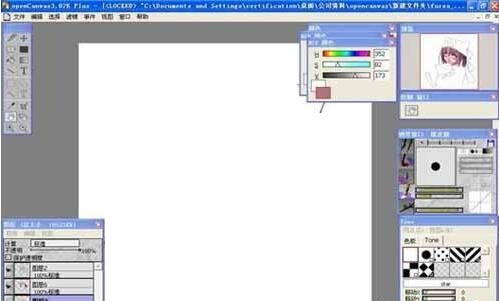
(4) 最后一层色换回水笔,用较之前深的颜色涂上发尖和发间后部,至此头发基本完成




)













